分組報告找資料、太多網頁參考來源,該怎麼簡單又快速分享給其他人看呢?那你該試試
「 One Tab 」這個擴充程式!只要按下一個鍵,就可以輕鬆合併,需要的時候再點擊開啟,讓同學或主管對你刮目相看!誰上網只開一個分頁?現代的資訊實在是太多啦,有時候一個網頁看不夠,我們會開啟好多個分頁,同時搜尋資料,講求的就是快、很、準,也就是效率!但在追求高效率的同時,你是否曾經因為開太多分頁,導致電腦變得有點鈍鈍的呢?又或曾被分頁搞糊塗,反而找不到需要的資料呢?你就是效率王!!「 One Tab 」使用還可以節省記憶體的消耗,讓電腦跑得更順啦~快來一起看看「 One Tab 」怎麼操作的吧~
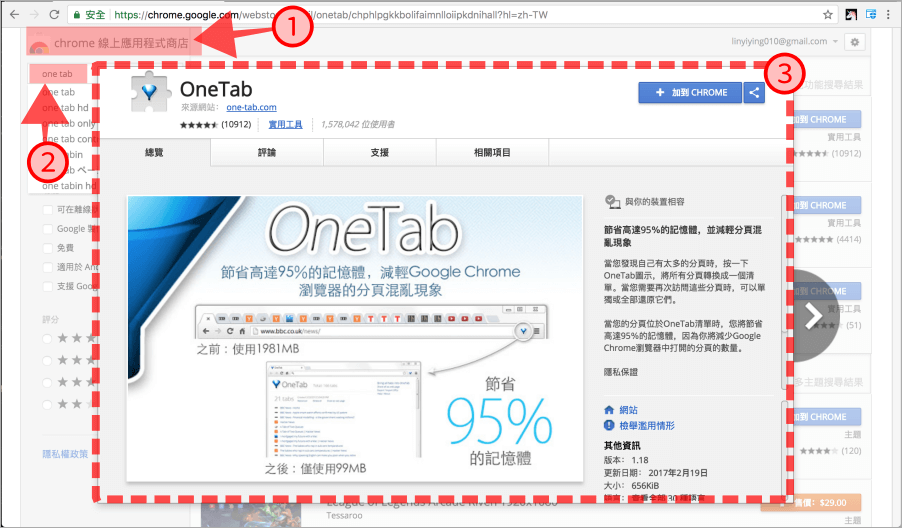
△ 開啟 Chrome 線上應用程式商店,搜尋「 one tab」,找到圖示為藍色漏斗狀的程式就對啦!話說這個藍色漏斗的 icon也滿有意思的,因為漏斗是把東西彙整,由零散、大量變成整齊、集中,就與我們對瀏覽器分頁的期望相同。
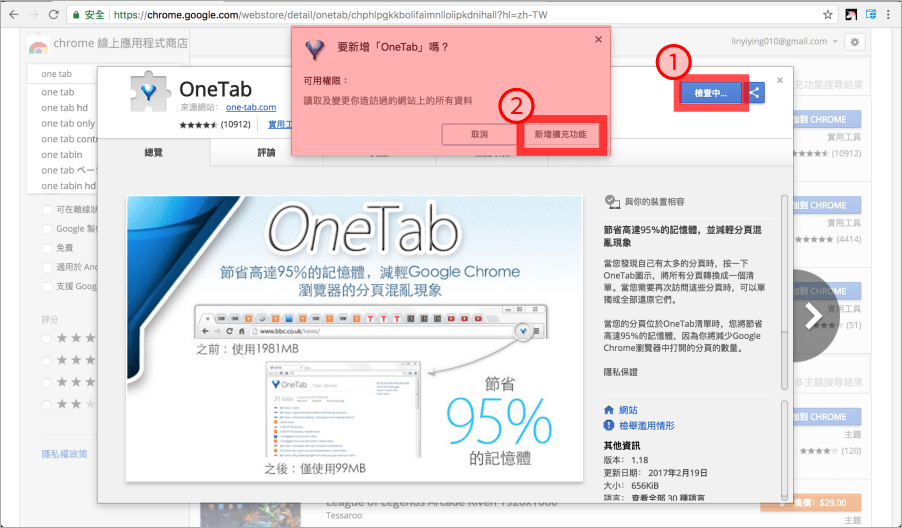
△ 點擊右上角的藍色按鈕「+到 CHROME」之後會顯示「檢查中」,同時跳出一個對話窗,提醒授權這個應用程式一些權限,再點擊「新增擴充功能」就開始安裝啦~
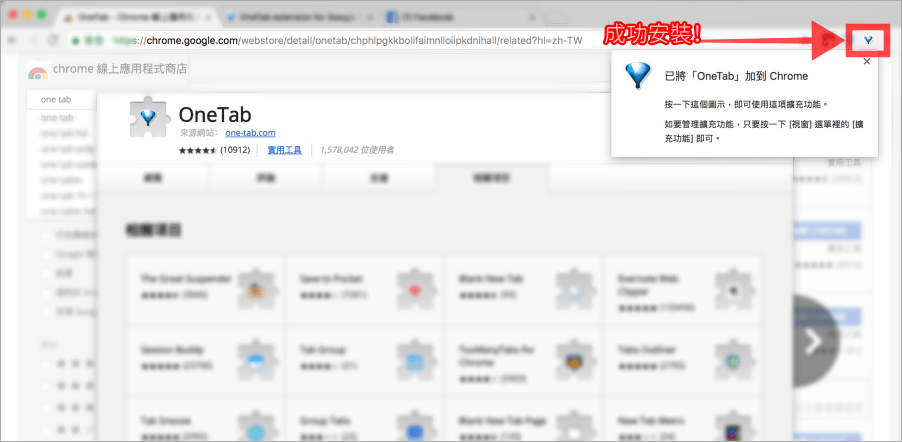
△ 安裝成功後,就可以在 Chrome 瀏覽器右邊看到「 One Tab 」擴充功能的藍色小漏斗圖示啦~
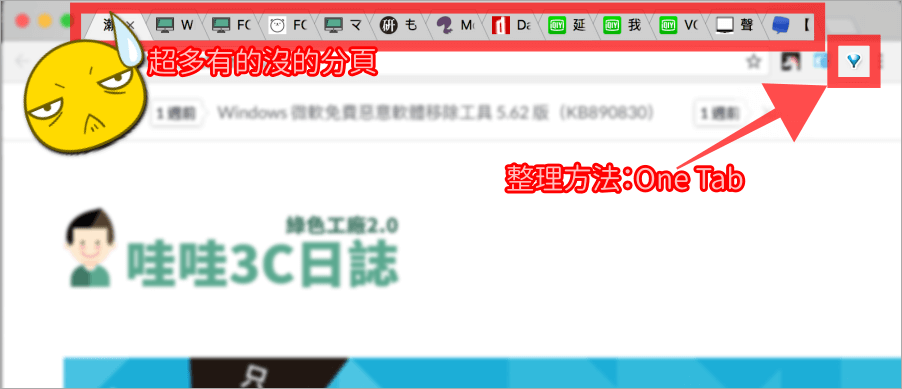
△ 那我們就來開啟很多分頁,通常我們做報告查資料,都會被一些網拍廣告打擾,或是開啟 Youtube 聽歌,也有人會趁機偷追劇~這時候就會開啟超級無敵多分頁。但是有了「 One Tab 」擴充功能,就可以輕鬆整理這些分頁。
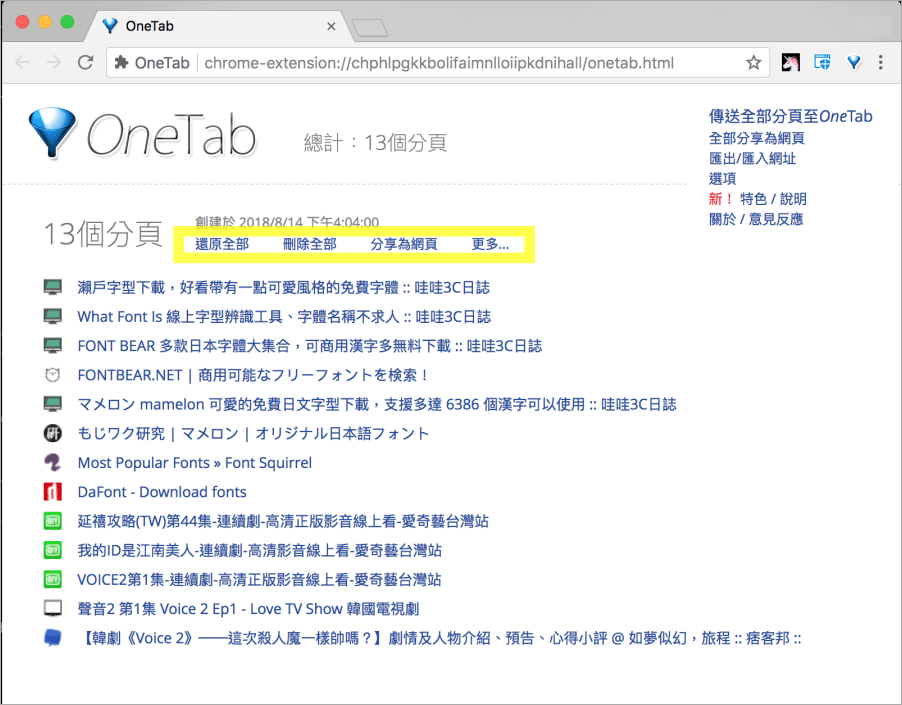
△ 點擊右上角的藍色小漏斗,執行「 One Tab 」擴充功能,剛剛開的分頁頁籤瞬間不見!原來是被「 One Tab 」集中在一個頁面啦!可以看到頁面以條列的方式逐一呈現剛剛開啟的分頁,可以清楚看到分頁名稱。而上方有一排功能區(黃色框框所示),按下「還原全部」就可以重新開啟剛剛的所有分頁。
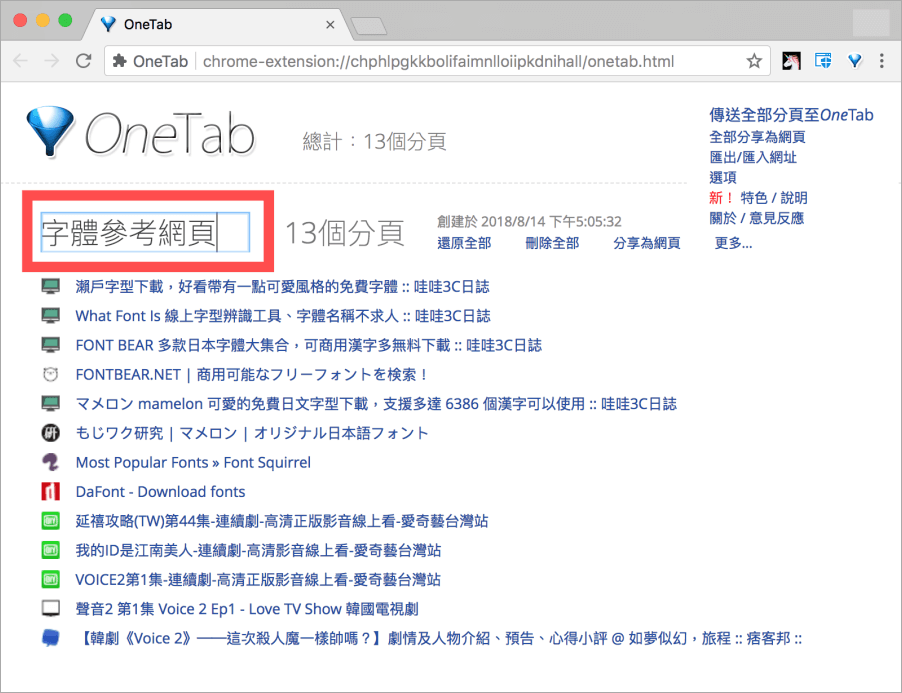
△ 在紅色框框標示處,點擊後可以替這幾個分頁取名字,以便之後再瀏覽時,可以輕鬆找到這一包。
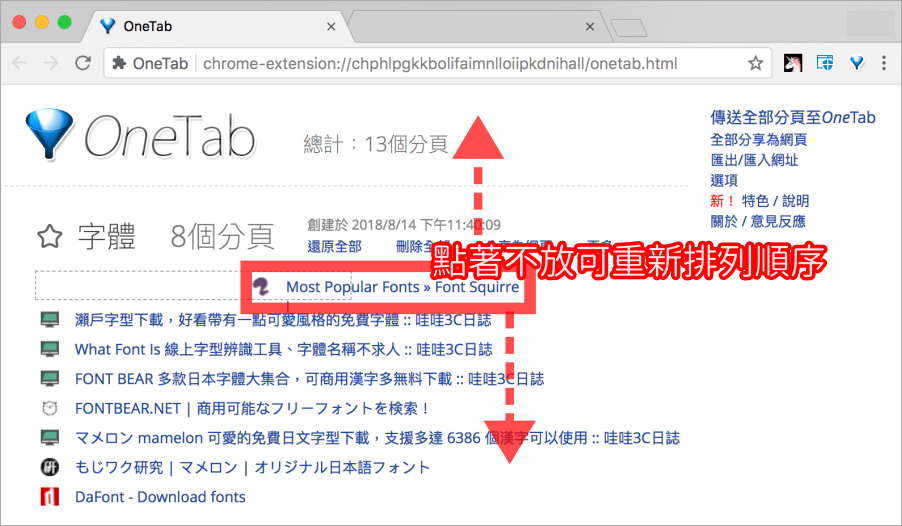
△ 點著分頁的標題不放,可以移動游標拖移,進行重新排序。
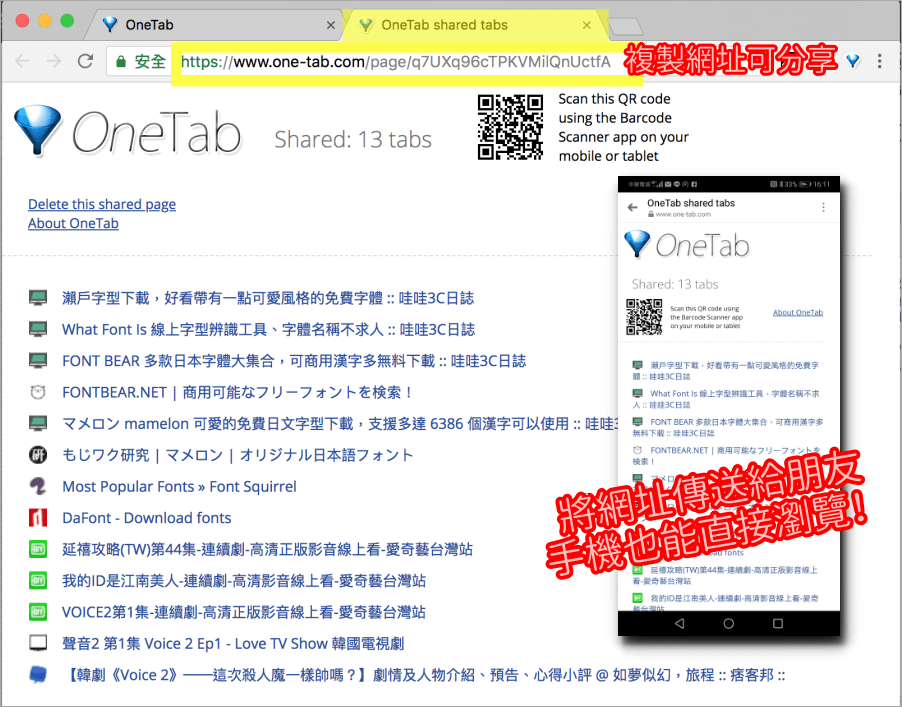
△ 若想將你整理過的分頁分享給朋友,只要按下「分享為網頁」,「 One Tab 」就會另起新分頁並產出專有的網址,將這個網址分享給朋友,就算他沒有安裝「 One Tab 」,也可以正常開啟這個整理過的頁面,點擊任何一條分頁,都可以前往該頁面,若是用手機開啟也是完完全全沒問題呦!

△ 把分頁拉到不同的視窗,再分別按下藍色漏斗啟動「 One Tab 」,就可以匯集不同的分頁,像是上圖我用黃色標記的是「追劇」相關分頁,紅色標記的則是「字體」相關分頁,我們可以替分類命名,清楚明瞭。
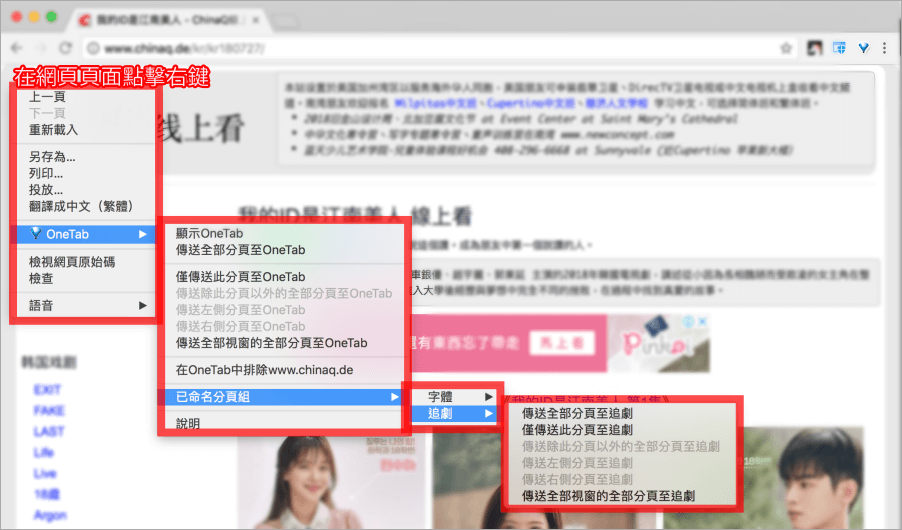
△ 如果之後發現其他網頁想要加入分類,可以直接對著網頁按右鍵,會出現「 One Tab 」的功能選項,再點選「以命名分頁組」,就可以看到曾經整理過的分類啦~
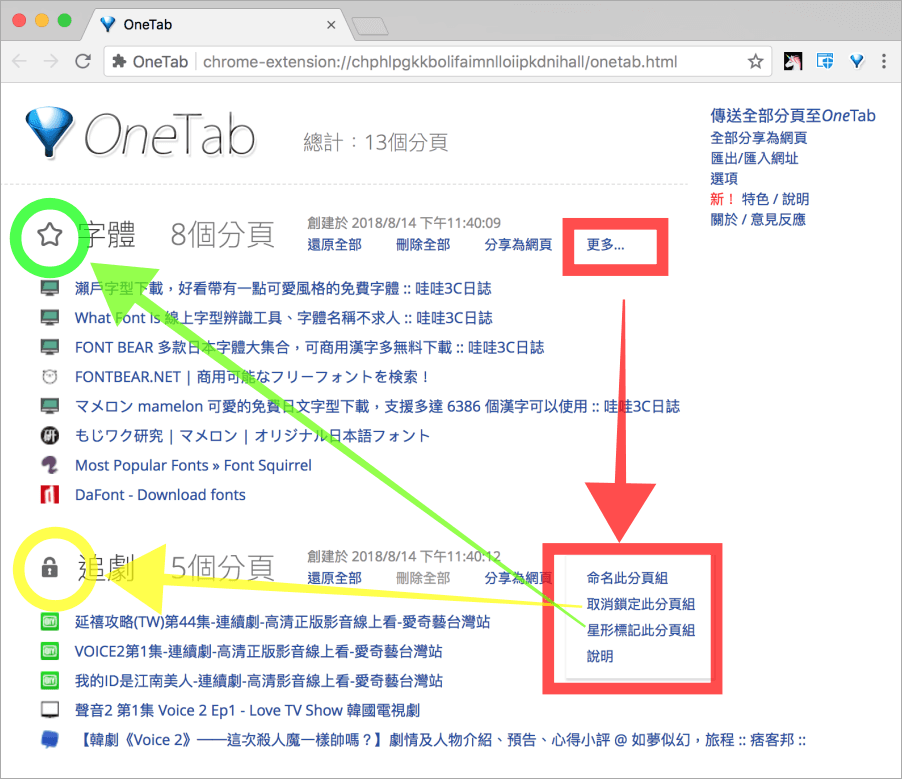
△ 點擊分類的「更多」,則可以選擇替分類重新命名、加上星號或鎖定。標記星號的分類會置頂,如果標記多個分類,「 One Tab 」則會一上星號的順序來顯示。鎖定的群組則可以防止誤刪,例如我們按了「還原全部」來瀏覽每個網頁,一不小心手殘就關掉某個頁面了!這時候有了鎖定,就不會誤刪。
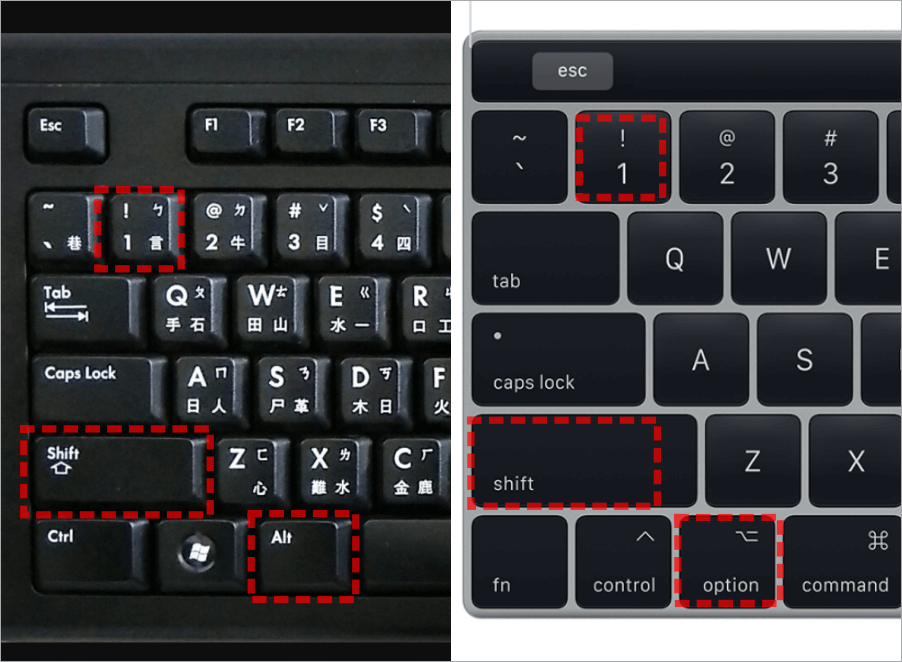
△ 如果想要快速啟動「 One Tab 」,可以點選鍵盤上的 Alt + Shift + 1 。遙想當年在當大學生,做報告爬文開超多網頁分頁,如果有早點認識到「 One Tab 」這個擴充程式的話,就可以輕鬆存取這些網頁啦!除了學生,我想上班族也非常需要「 One Tab 」,把常看的網頁都整理進「 One Tab 」,像是早上進公司要看的新聞網站、公司後台登入頁面、個人信箱、 Google 日曆等,可以一次全部開起來,非常方便啊~午休還可以切換到追劇的分類呢XD快替你的 Chrome 網頁瀏覽器安裝整理分頁的好幫手「 One Tab 」吧!
OneTab(Chrome 線上應用程式商店下載)













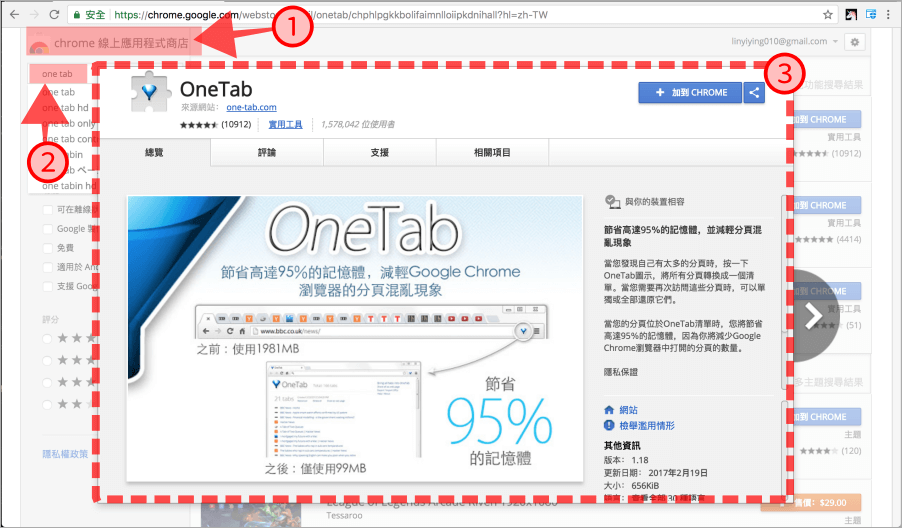 △ 開啟 Chrome 線上應用程式商店,搜尋「 one tab」,找到圖示為藍色漏斗狀的程式就對啦!話說這個藍色漏斗的 icon也滿有意思的,因為漏斗是把東西彙整,由零散、大量變成整齊、集中,就與我們對瀏覽器分頁的期望相同。
△ 開啟 Chrome 線上應用程式商店,搜尋「 one tab」,找到圖示為藍色漏斗狀的程式就對啦!話說這個藍色漏斗的 icon也滿有意思的,因為漏斗是把東西彙整,由零散、大量變成整齊、集中,就與我們對瀏覽器分頁的期望相同。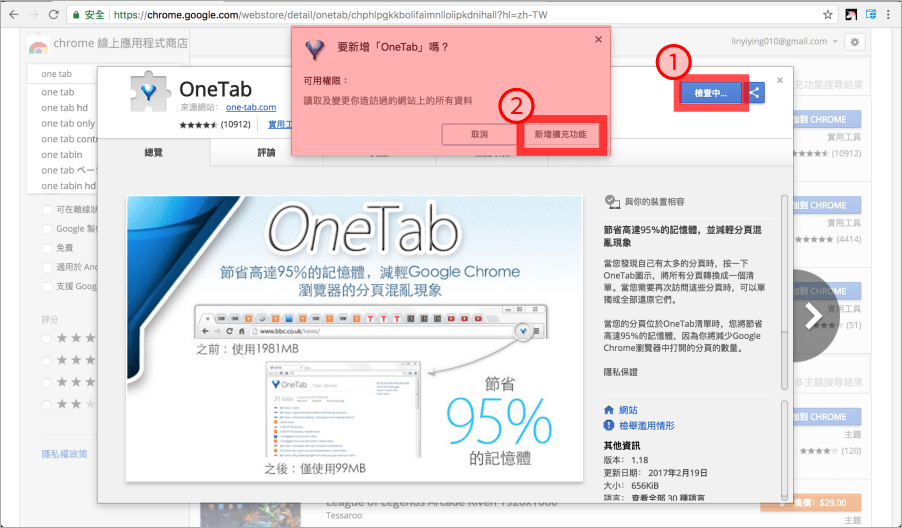 △ 點擊右上角的藍色按鈕「+到 CHROME」之後會顯示「檢查中」,同時跳出一個對話窗,提醒授權這個應用程式一些權限,再點擊「新增擴充功能」就開始安裝啦~
△ 點擊右上角的藍色按鈕「+到 CHROME」之後會顯示「檢查中」,同時跳出一個對話窗,提醒授權這個應用程式一些權限,再點擊「新增擴充功能」就開始安裝啦~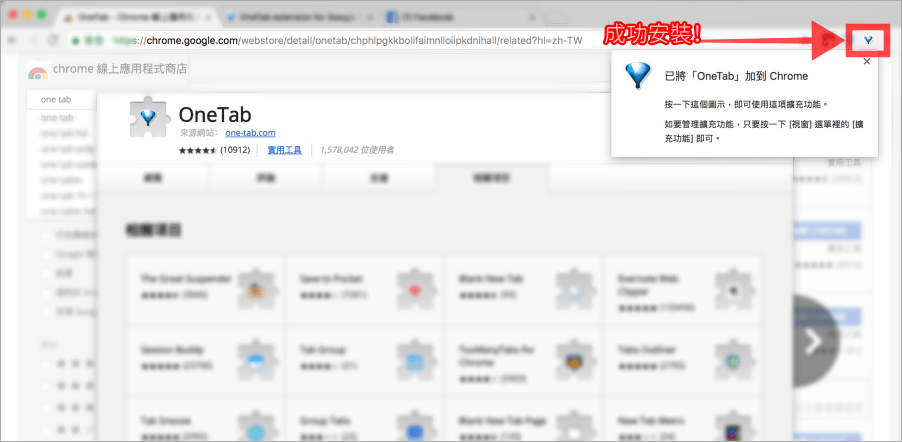 △ 安裝成功後,就可以在 Chrome 瀏覽器右邊看到「 One Tab 」擴充功能的藍色小漏斗圖示啦~
△ 安裝成功後,就可以在 Chrome 瀏覽器右邊看到「 One Tab 」擴充功能的藍色小漏斗圖示啦~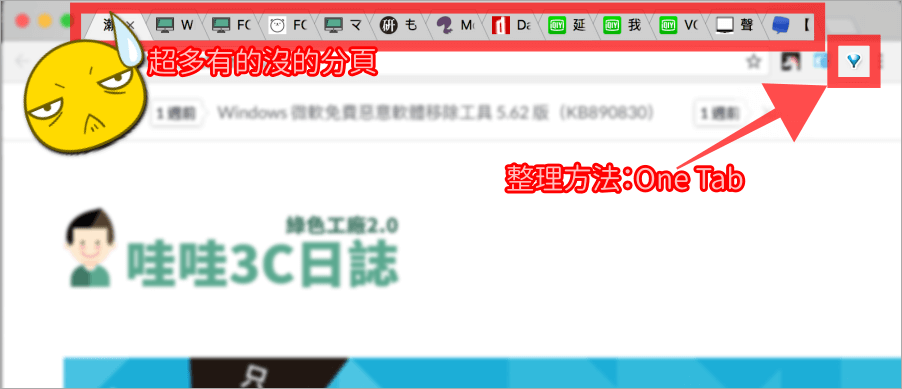 △ 那我們就來開啟很多分頁,通常我們做報告查資料,都會被一些網拍廣告打擾,或是開啟 Youtube 聽歌,也有人會趁機偷追劇~這時候就會開啟超級無敵多分頁。但是有了「 One Tab 」擴充功能,就可以輕鬆整理這些分頁。
△ 那我們就來開啟很多分頁,通常我們做報告查資料,都會被一些網拍廣告打擾,或是開啟 Youtube 聽歌,也有人會趁機偷追劇~這時候就會開啟超級無敵多分頁。但是有了「 One Tab 」擴充功能,就可以輕鬆整理這些分頁。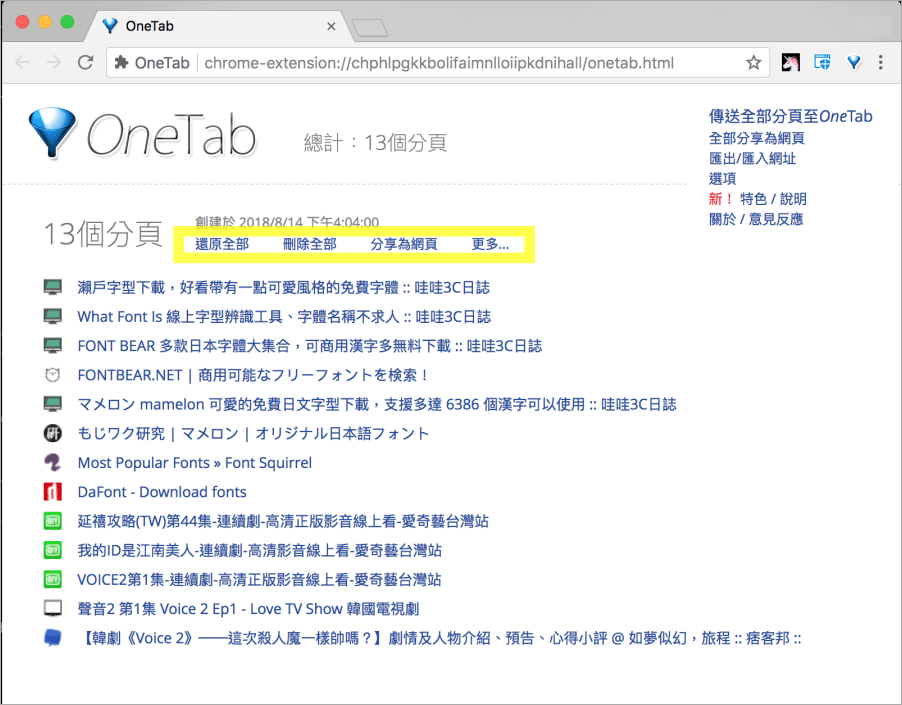 △ 點擊右上角的藍色小漏斗,執行「 One Tab 」擴充功能,剛剛開的分頁頁籤瞬間不見!原來是被「 One Tab 」集中在一個頁面啦!可以看到頁面以條列的方式逐一呈現剛剛開啟的分頁,可以清楚看到分頁名稱。而上方有一排功能區(黃色框框所示),按下「還原全部」就可以重新開啟剛剛的所有分頁。
△ 點擊右上角的藍色小漏斗,執行「 One Tab 」擴充功能,剛剛開的分頁頁籤瞬間不見!原來是被「 One Tab 」集中在一個頁面啦!可以看到頁面以條列的方式逐一呈現剛剛開啟的分頁,可以清楚看到分頁名稱。而上方有一排功能區(黃色框框所示),按下「還原全部」就可以重新開啟剛剛的所有分頁。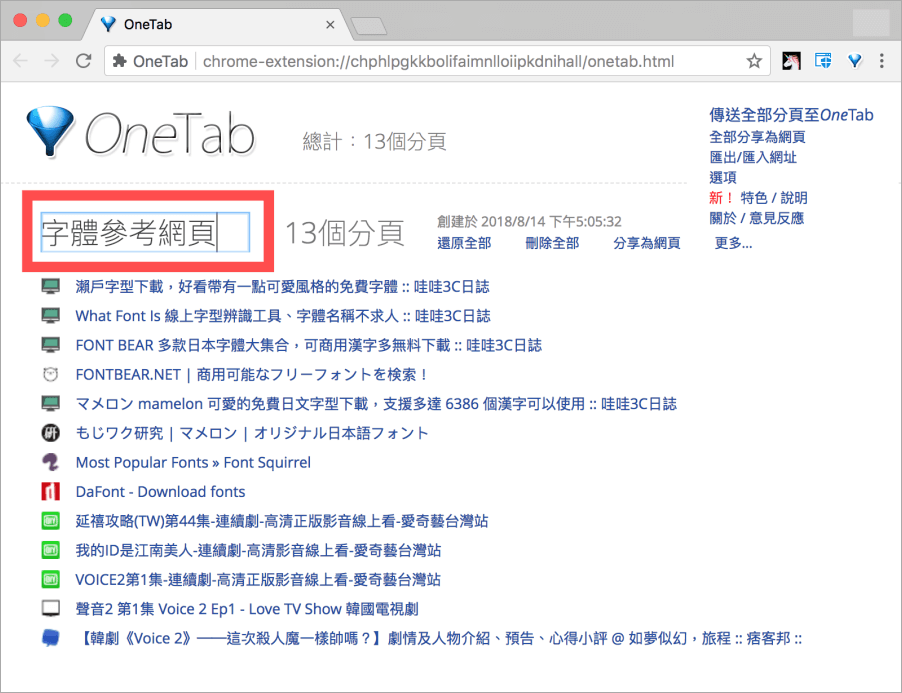 △ 在紅色框框標示處,點擊後可以替這幾個分頁取名字,以便之後再瀏覽時,可以輕鬆找到這一包。
△ 在紅色框框標示處,點擊後可以替這幾個分頁取名字,以便之後再瀏覽時,可以輕鬆找到這一包。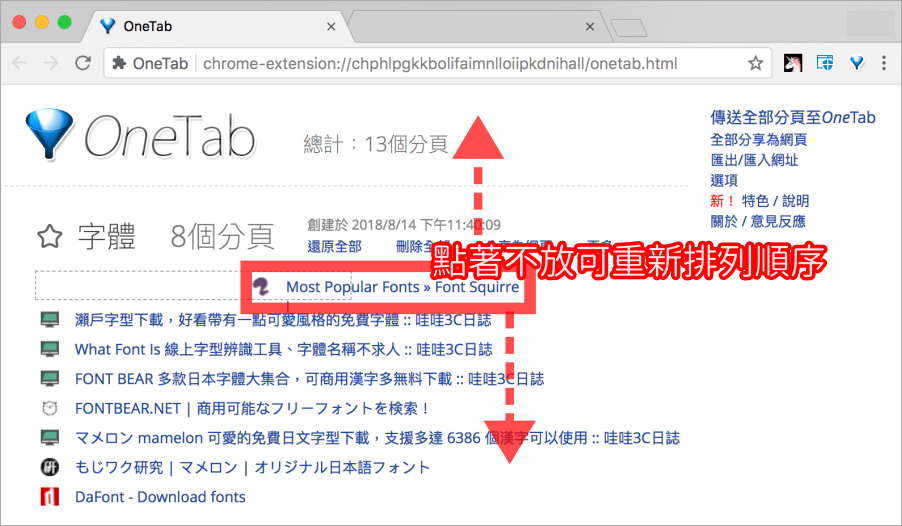 △ 點著分頁的標題不放,可以移動游標拖移,進行重新排序。
△ 點著分頁的標題不放,可以移動游標拖移,進行重新排序。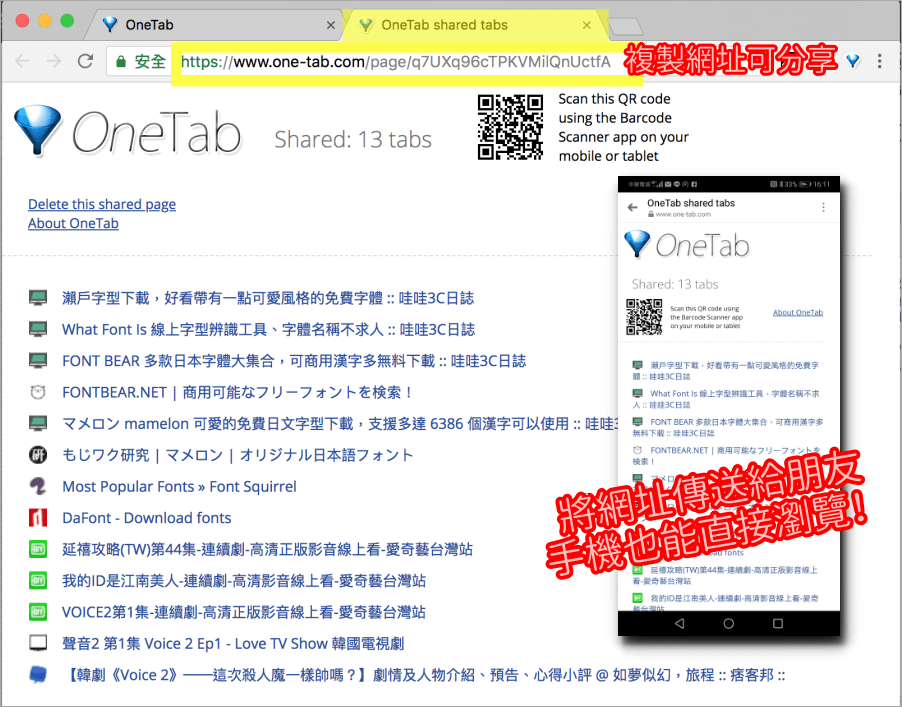 △ 若想將你整理過的分頁分享給朋友,只要按下「分享為網頁」,「 One Tab 」就會另起新分頁並產出專有的網址,將這個網址分享給朋友,就算他沒有安裝「 One Tab 」,也可以正常開啟這個整理過的頁面,點擊任何一條分頁,都可以前往該頁面,若是用手機開啟也是完完全全沒問題呦!
△ 若想將你整理過的分頁分享給朋友,只要按下「分享為網頁」,「 One Tab 」就會另起新分頁並產出專有的網址,將這個網址分享給朋友,就算他沒有安裝「 One Tab 」,也可以正常開啟這個整理過的頁面,點擊任何一條分頁,都可以前往該頁面,若是用手機開啟也是完完全全沒問題呦! △ 把分頁拉到不同的視窗,再分別按下藍色漏斗啟動「 One Tab 」,就可以匯集不同的分頁,像是上圖我用黃色標記的是「追劇」相關分頁,紅色標記的則是「字體」相關分頁,我們可以替分類命名,清楚明瞭。
△ 把分頁拉到不同的視窗,再分別按下藍色漏斗啟動「 One Tab 」,就可以匯集不同的分頁,像是上圖我用黃色標記的是「追劇」相關分頁,紅色標記的則是「字體」相關分頁,我們可以替分類命名,清楚明瞭。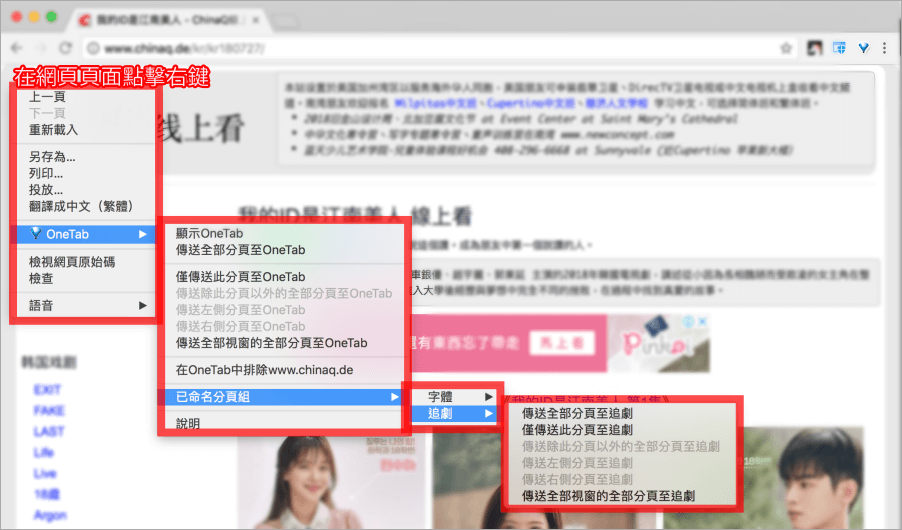 △ 如果之後發現其他網頁想要加入分類,可以直接對著網頁按右鍵,會出現「 One Tab 」的功能選項,再點選「以命名分頁組」,就可以看到曾經整理過的分類啦~
△ 如果之後發現其他網頁想要加入分類,可以直接對著網頁按右鍵,會出現「 One Tab 」的功能選項,再點選「以命名分頁組」,就可以看到曾經整理過的分類啦~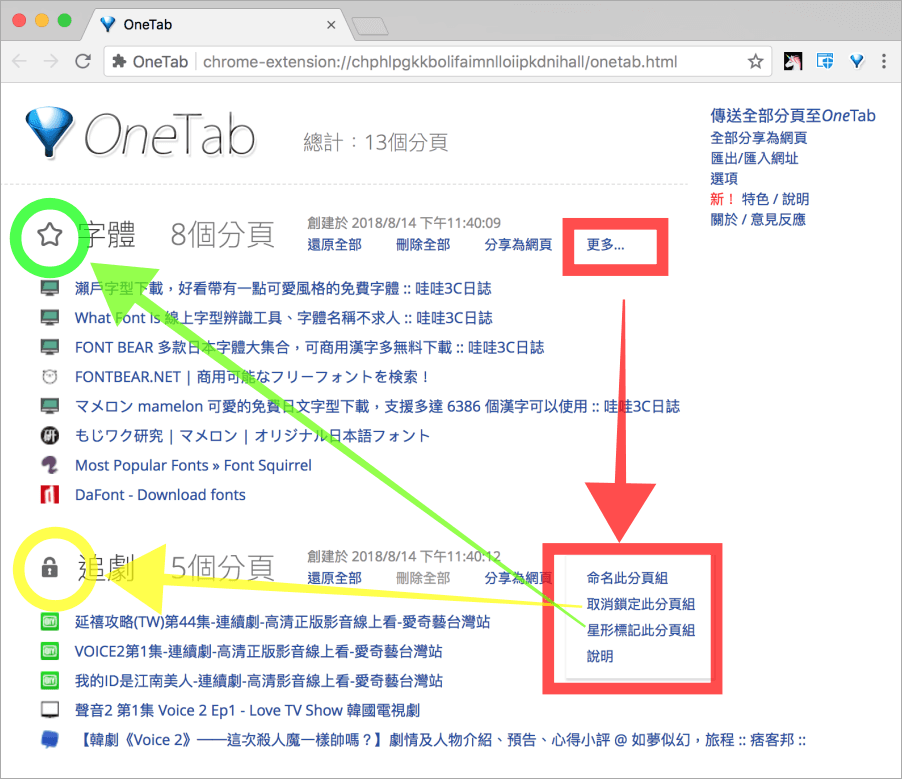 △ 點擊分類的「更多」,則可以選擇替分類重新命名、加上星號或鎖定。標記星號的分類會置頂,如果標記多個分類,「 One Tab 」則會一上星號的順序來顯示。鎖定的群組則可以防止誤刪,例如我們按了「還原全部」來瀏覽每個網頁,一不小心手殘就關掉某個頁面了!這時候有了鎖定,就不會誤刪。
△ 點擊分類的「更多」,則可以選擇替分類重新命名、加上星號或鎖定。標記星號的分類會置頂,如果標記多個分類,「 One Tab 」則會一上星號的順序來顯示。鎖定的群組則可以防止誤刪,例如我們按了「還原全部」來瀏覽每個網頁,一不小心手殘就關掉某個頁面了!這時候有了鎖定,就不會誤刪。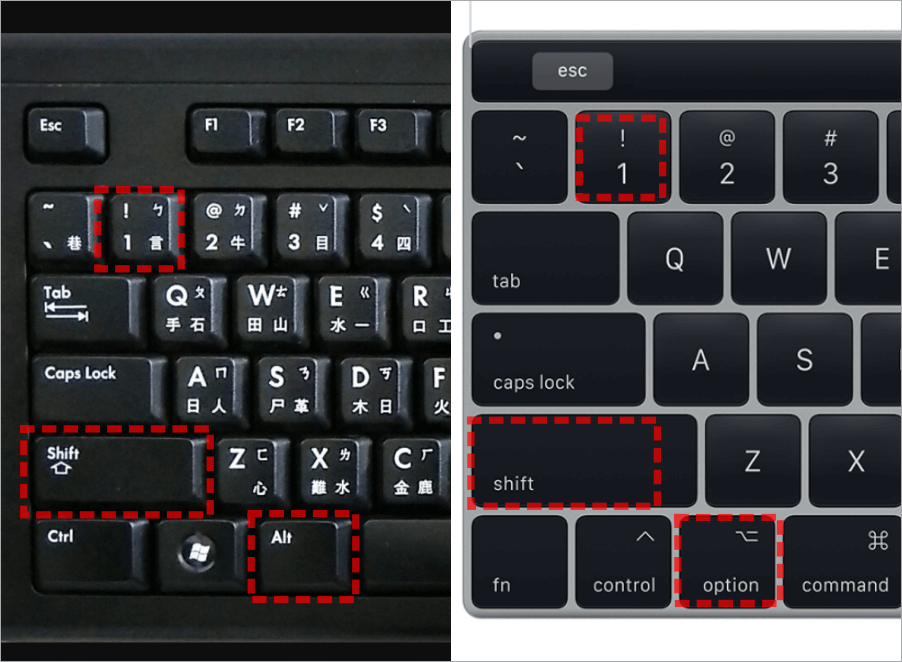 △ 如果想要快速啟動「 One Tab 」,可以點選鍵盤上的 Alt + Shift + 1 。遙想當年在當大學生,做報告爬文開超多網頁分頁,如果有早點認識到「 One Tab 」這個擴充程式的話,就可以輕鬆存取這些網頁啦!除了學生,我想上班族也非常需要「 One Tab 」,把常看的網頁都整理進「 One Tab 」,像是早上進公司要看的新聞網站、公司後台登入頁面、個人信箱、 Google 日曆等,可以一次全部開起來,非常方便啊~午休還可以切換到追劇的分類呢XD快替你的 Chrome 網頁瀏覽器安裝整理分頁的好幫手「 One Tab 」吧!
△ 如果想要快速啟動「 One Tab 」,可以點選鍵盤上的 Alt + Shift + 1 。遙想當年在當大學生,做報告爬文開超多網頁分頁,如果有早點認識到「 One Tab 」這個擴充程式的話,就可以輕鬆存取這些網頁啦!除了學生,我想上班族也非常需要「 One Tab 」,把常看的網頁都整理進「 One Tab 」,像是早上進公司要看的新聞網站、公司後台登入頁面、個人信箱、 Google 日曆等,可以一次全部開起來,非常方便啊~午休還可以切換到追劇的分類呢XD快替你的 Chrome 網頁瀏覽器安裝整理分頁的好幫手「 One Tab 」吧!